En stemmeoptager er nødvendig for professionelle kreationer, der kan være voiceovers, sangcovers eller instrumentallyde. Mens en håndfuld professionelle værktøjer er tilgængelige på forskellige onlinemarkeder, er der en chance for, at de ikke vil skabe den bedste lydkvalitet til opgaven. Men heldigvis Audacity eksisterer, og den er tilgængelig for alle brugere med et fantastisk sæt funktioner. Du kan lære mere om lydoptageren og dens funktioner, ydeevne og andre fakta.

Softwaren er kendt som en af de bedste lydoptagere. Det er på tværs af platforme, der understøtter forskellige operativsystemer, herunder Windows, Linux og Mac. En række funktioner, den har potentialet til at fange klar lyd via eksternt udstyr og manuelt justere diskant, frekvens og bas i henhold til brugerens præferencer.
Audacity har en enkel grænseflade, der viser de bedste funktioner til lydmix, optagelse og redigering. Selvom det kan være skræmmende for begyndere, har det officielle websted et Hjælpecenter og aktive fora, hvor alle brugere diskuterer almindelige problemer, besvarer komplekse spørgsmål og giver ideer til eksperimenter. Alt imens er værktøjet gratis og open source, så brugeren kan tilpasse lyden, som de vil.
Ser du på hovedgrænsefladen til lydoptagelsessoftwaren, vil du finde forskellige funktioner, der kan hjælpe dig med enhver opgave. Og da det er gratis, er du ikke begrænset til at bruge funktionerne eller uploade filer som MP3, WAV, OGG osv. Denne del oplistede og uddybede Audacitys nøglefunktioner, som kan gavne dig, bortset fra lydoptagelse.
Det kan være vanskeligt at bruge denne lydoptagelsessoftware for førstegangsbrugere. Og nogle vil måske synes, at overlejringen er kompliceret, hvilket er rimeligt på et tidspunkt. Du kan starte med Audacity på Mac eller Windows ved at følge trinene til, hvordan du optager, importerer og eksporterer optagede lydspor.
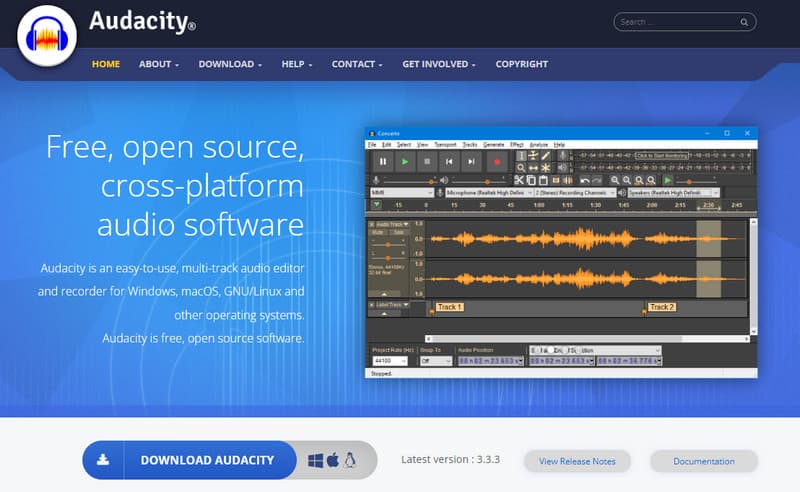
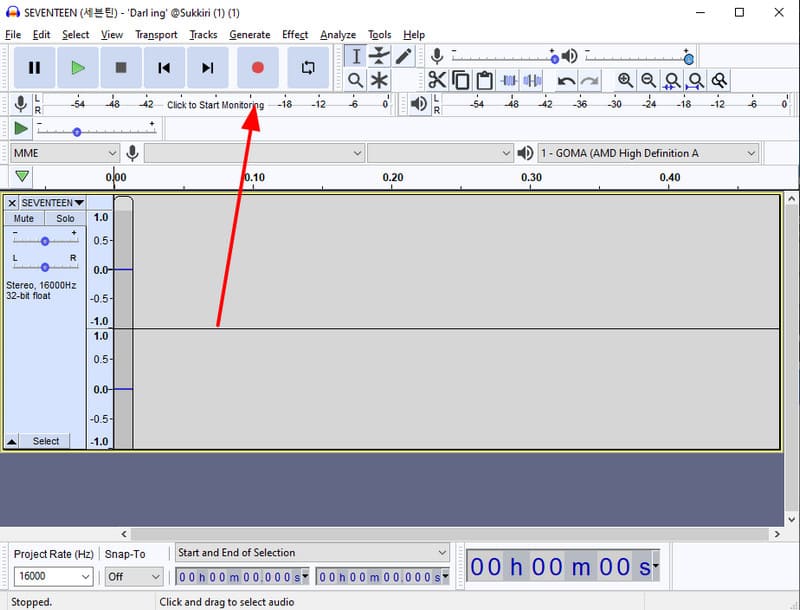
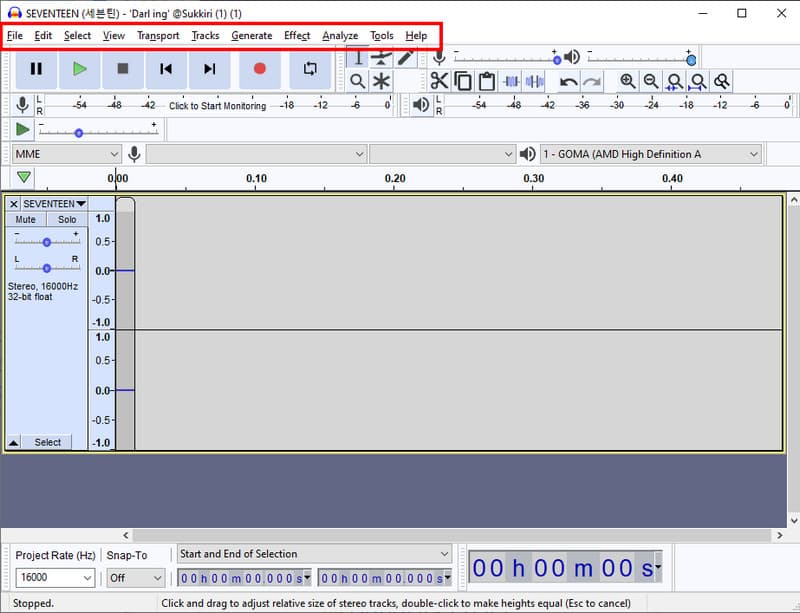
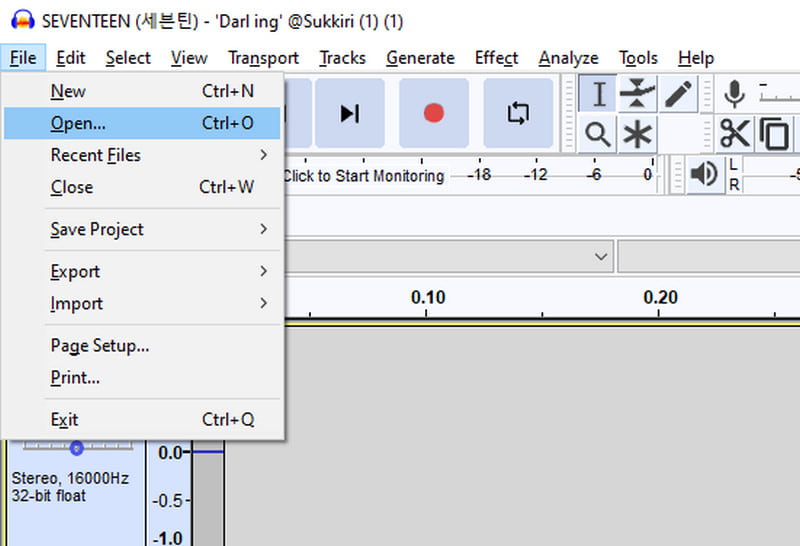
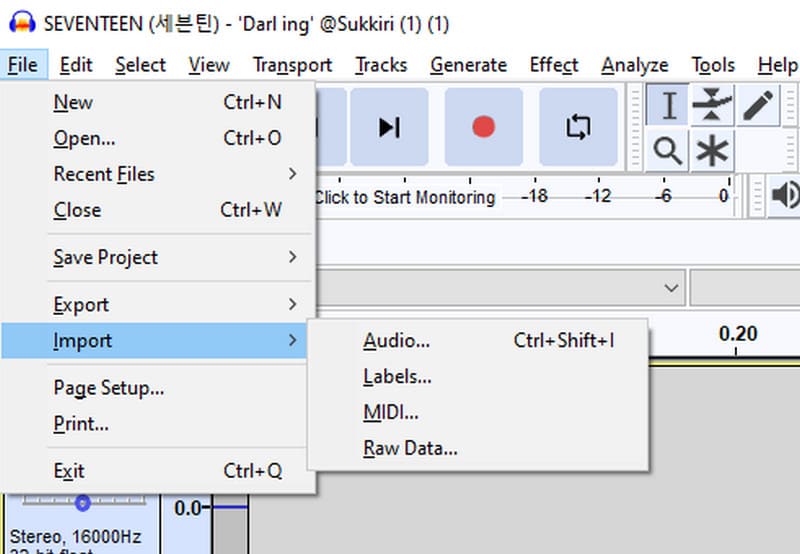
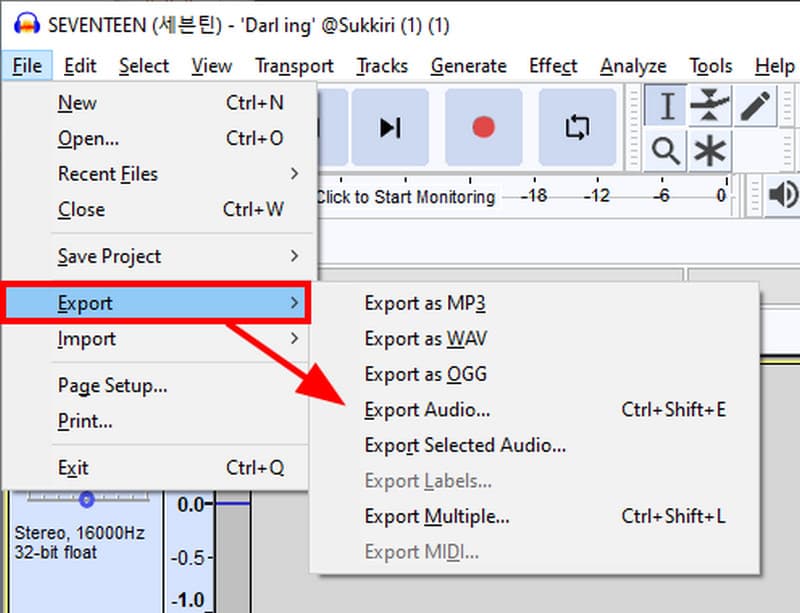
Lydoptagelse burde ikke være svært, selv for højkvalitets output. Heldigvis, Aiseesoft Video Converter Ultimate tilbyder en lydoptager, der optager professionelt. Brugerfladen er naturligvis også ligetil, hvilket sparer tid fra at øve manøvren og giver brugerne mulighed for at eksperimentere med lydoptagelse. Det har en bred vifte af understøttede formater, såsom WAV, MP3, AAC osv., med fleksible codecs, der kan ændres før eksport. Desuden giver den indbyggede optagetest dig mulighed for at justere optagelydstyrken og forsinkelsen for systemlyd og mikrofon. Med dette Audacity-alternativ kan et lydspor i høj kvalitet nås uden problemer.

Downloads
100 % sikker. Ingen annoncer.
100 % sikker. Ingen annoncer.
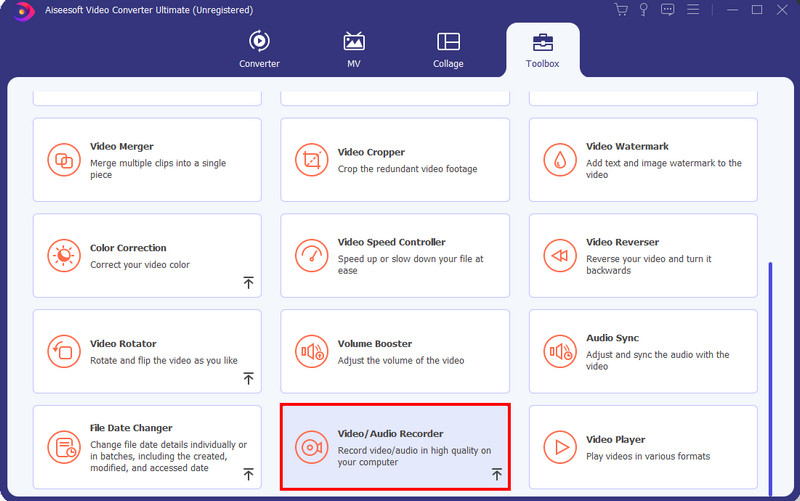
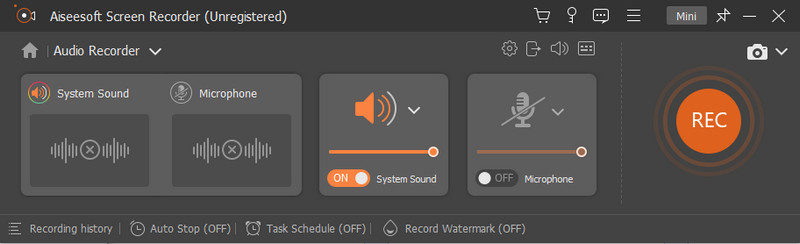
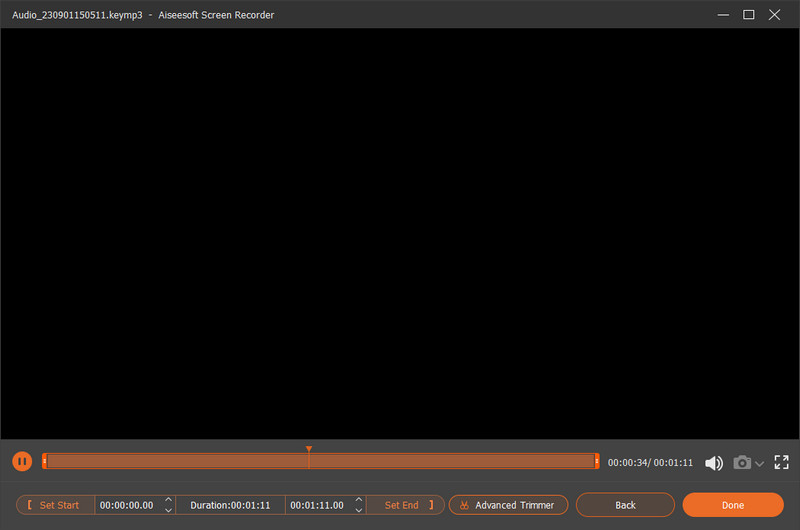
Selvom den indbyggede lydoptager måske ikke er så avanceret som Audacity, tilbyder den forudinstallerede værktøjskasse i Aiseesoft Video Converter Ultimate flere nemme værktøjer, der kan bringe din lydfil eller optagelser til næste niveau. For eksempel lyder din optagelse støjende? Bare rolig. Brug den forudinstallerede Noise Remover til fjern baggrundsstøjen af din lydfil uden besvær.
Er Audacity sikkert?
Ja. Softwaren indeholder ikke vira, malware eller spyware. Udviklerne reviderede også den nye erklæring om beskyttelse af personlige oplysninger, da den anførte at invadere brugernes privatliv, indsamle data såsom lydfiler og projekter. Uden denne nye opdatering bliver lydoptagelsessoftwaren mere sikker at bruge.
Hvordan kan jeg redigere lyd gratis?
Audacity tilbyder gratis lydredigering og giver professionelle mixere, equalizere, effekter og mere. Men hvis du ikke vil genere dens indlæringskurve, kan du bruge onlineværktøjer som AudioMass, VEED, Kapwing og TwistedWave.
Hvad er ulemperne ved Audacity?
Programmet har begrænsede multitrack-kapaciteter, at analysere gennem spektrumvisningen er også nøjagtig, og det kan være tidskrævende at få vist de endelige resultater. På den positive side er den stadig i gang og åben for flere opdateringer, og disse ulemper kan blive rettet en dag.
Er det lovligt at sælge Audacity?
Overraskende nok kan du sælge appen til andre brugere. Det står på det officielle websted, at en bruger kan sælge det under GNU General Public License, som sikkert vil kopiere og ændre værktøjet. Bare sørg for, at appen stadig er tilgængelig som open source, og giv en ordentlig kredit til udviklerne.
Kan jeg downloade og bruge Audacity på min Chromebook?
Applikationen understøtter ikke Chrome OS, så den er ikke tilgængelig på Chromebook. I et særligt tilfælde understøtter Chrome OS 69 og nyere appen, da de containeriserer Linux, men den har mere begrænsede funktioner, hvilket ikke gør det det værd.
Konklusion
Optag lyd på din computer vha Audacity. Denne artikel talte om programmets muligheder med avancerede funktioner. Selvom det er gratis og open source, understøtter det næsten alle populære operativsystemer, hvilket gør det praktisk for forskellige brugere. Du lærte også om det bedste alternativ: Aiseesoft Video Converter Ultimate dækker simpel lydoptagelse med mulige outputindstillinger. Se mere af det bedste all-around værktøj ved at downloade det.

Video Converter Ultimate er fremragende videokonverter, editor og forstærker til at konvertere, forbedre og redigere videoer og musik i 1000 formater og mere.
100 % sikker. Ingen annoncer.
100 % sikker. Ingen annoncer.